Od aktualizace systému Windows 10 z října 2020 je standardně aktivní světlé téma, které odstraňuje zvýrazňující barvy z hlavního panelu a nabídky Start. Pokud si přejete nastavit vlastní barvu pro nabídku Start, v nastavení systému to lze snadno provést. Následuje podrobný návod.
Jak změnit barvu nabídky Start ve Windows 10
Nejprve otevřete aplikaci „Nastavení“. To provedete kliknutím na ikonu ozubeného kola v nabídce Start, která se nachází v levé části obrazovky. Stejně tak můžete použít klávesovou zkratku Windows + I.
Po spuštění Nastavení vyberte možnost „Přizpůsobení“.
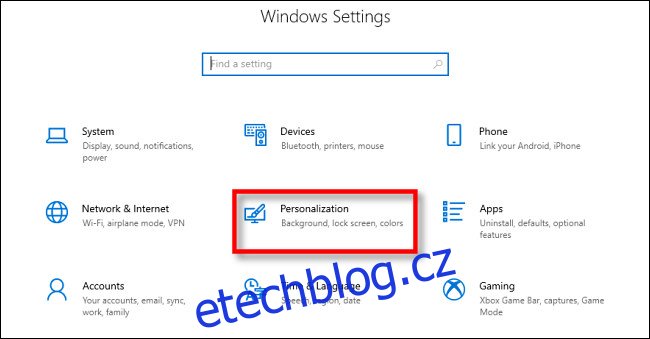
V okně „Přizpůsobení“ zvolte v postranním panelu položku „Barvy“.
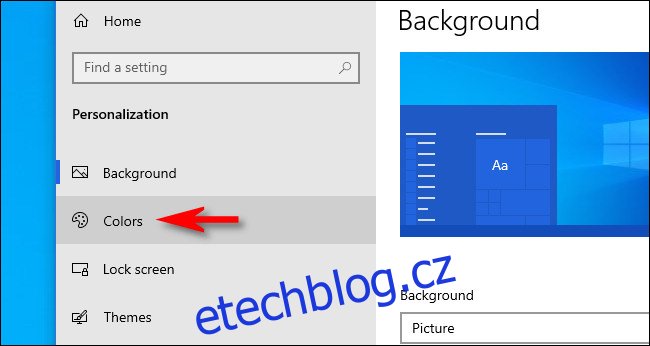
V sekci „Barvy“ najděte rozbalovací menu „Vyberte barvu“. Zde vyberte možnost „Vlastní“.
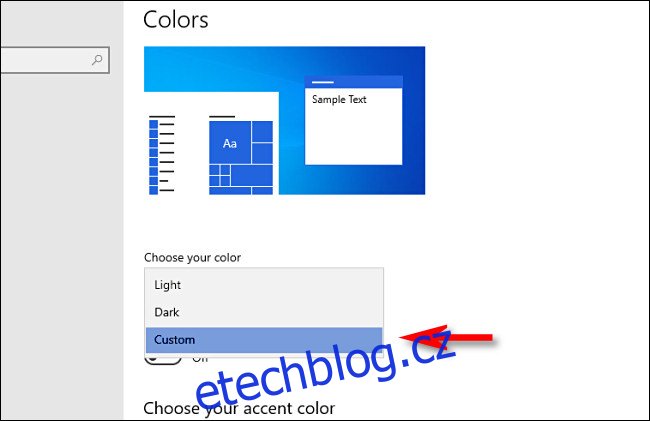
Po výběru „Vlastní“ se zobrazí dvě další volby. V části „Vyberte výchozí režim Windows“ zvolte „Tmavý“.
Tento tmavý režim je nezbytný pro možnost obarvení nabídky Start. Jelikož jste ale zvolili „Vlastní“ barevné schéma, můžete si vybrat, zda aplikace budou používat světlý nebo tmavý režim. V části „Vyberte výchozí režim aplikace“ vyberte buď „Světlý“, nebo „Tmavý“, podle vaší preference.
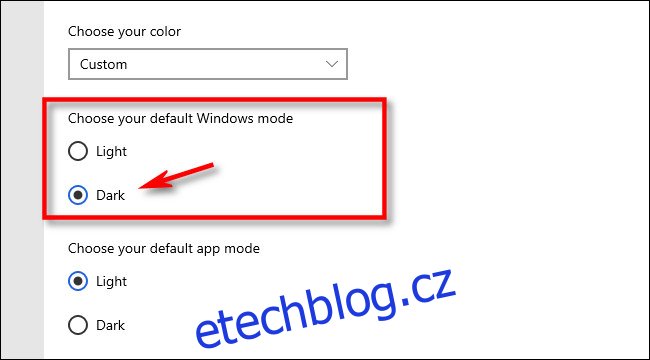
Následně na stránce „Barvy“ sjeďte níže, dokud nenajdete sekci „Vyberte barvu zvýraznění“.
Pokud si přejete, aby se barva automaticky přizpůsobila barvě vašeho pozadí plochy, zaškrtněte možnost „Automaticky vybrat barvu zvýraznění z mého pozadí“. Jinak můžete vybrat barvu v mřížce. Pokud preferujete vlastní odstín, klikněte na tlačítko „Vlastní barva“ pod mřížkou.
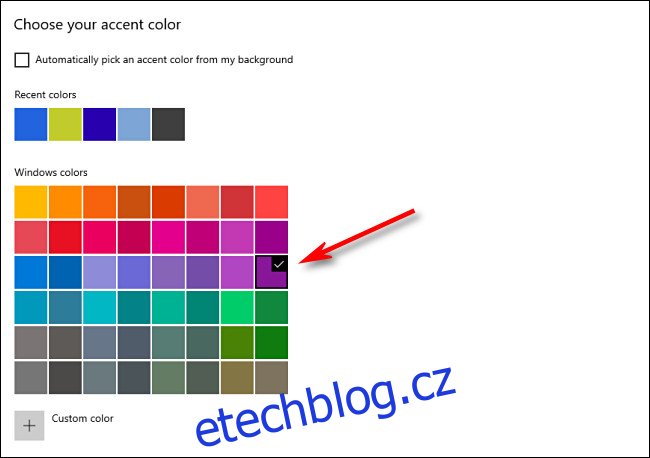
Poté vyhledejte sekci „Zobrazit barvu zvýraznění na následujících plochách“ a zaškrtněte políčko u volby „Start, hlavní panel a centrum akcí“.
(Pokud je možnost „Start, hlavní panel a centrum akcí“ neaktivní, zkontrolujte, zda jste jako výchozí režim Windows vybrali „Tmavý“. Ve světlém režimu tato volba nebude fungovat.)

Při dalším otevření nabídky Start uvidíte, že se její barva změnila na barvu, kterou jste vybrali.

Hotovo. Pokud se kdykoliv budete chtít vrátit k výchozímu vzhledu systému Windows 10, otevřete Nastavení > Přizpůsobení > Barvy a v rozbalovacím menu „Vyberte barvu“ zvolte „Světlo“. Příjemnou zábavu s personalizací Windows!